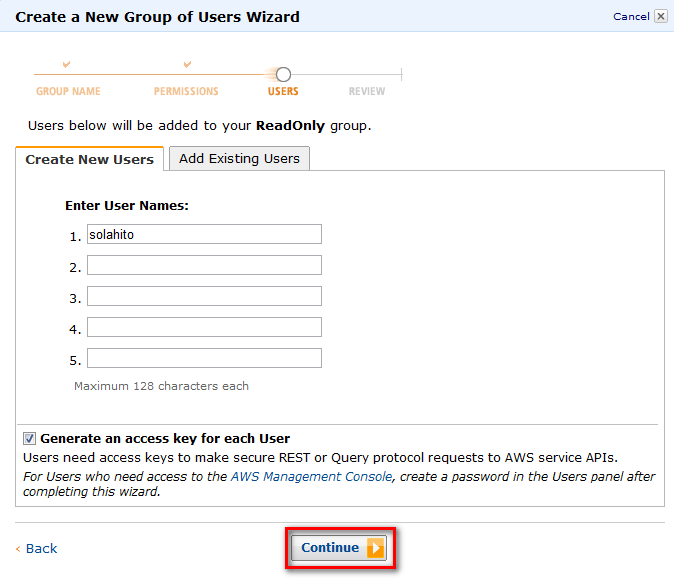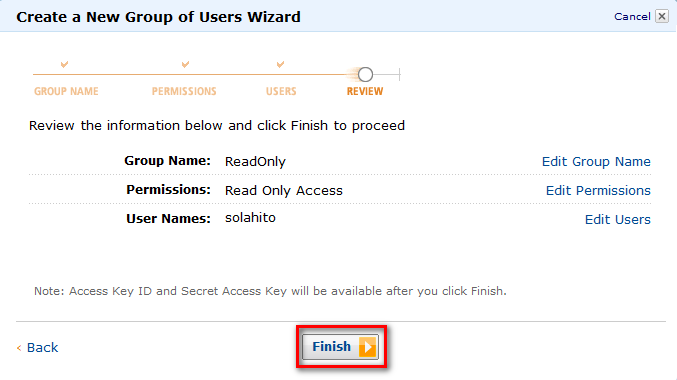AWSでIAMアカウント作成
AWSでチーム作業したり、
各サーバで行える権限を制限するために、
IAMでアカウント作成します。
【手順】
◎サーバ用のReadOnly権限のユーザを作成します
1. AWSにログイン > IAM を選択
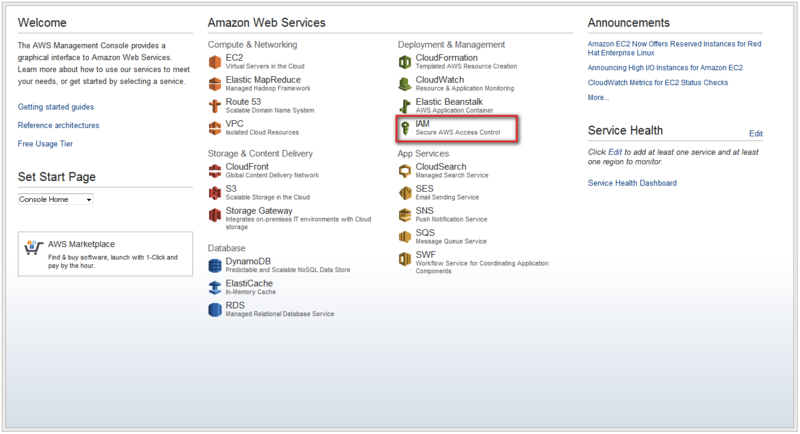
2. IAM Dashboard を選択 > Create a New Group of Users を選択
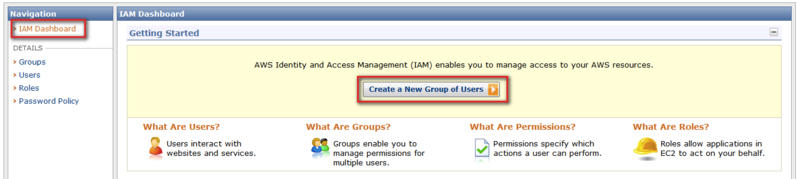
3. Group Name に適当なグループ名を入力 > Continue をクリック

4. Read Only Access を選択
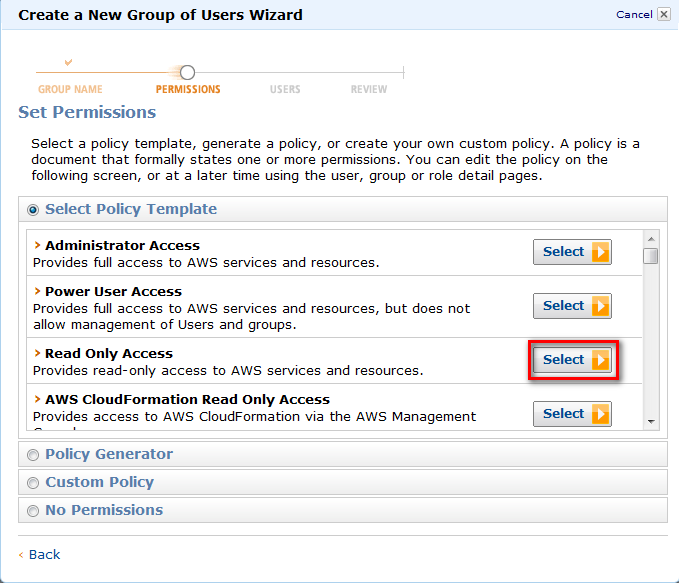
5. Edit Permissions (Policy Document に権限を付与/削除) > Continue をクリック
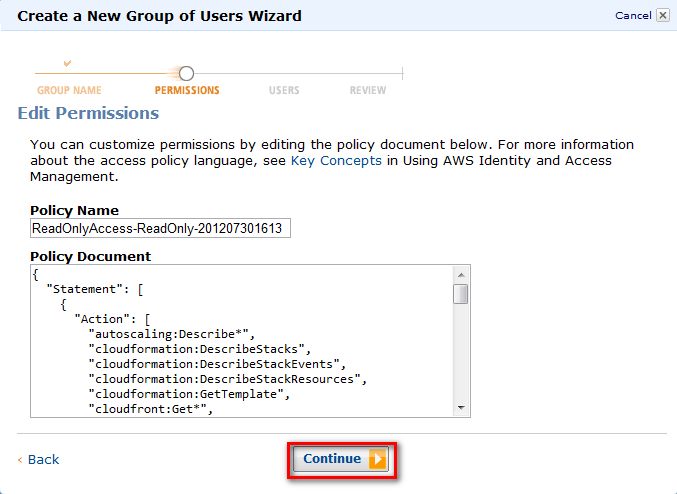
8. Download Credentials をクリック > (API利用のためのKeyを取得しておく) > Close Window をクリック
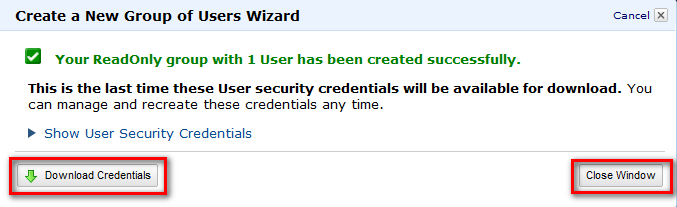
◎ユーザアカウントにパスワードを付与します
※パスワード付与していないと、ブラウザでログインできません
1. Users を選択 > 作成したユーザを選択 > Manage Password をクリック
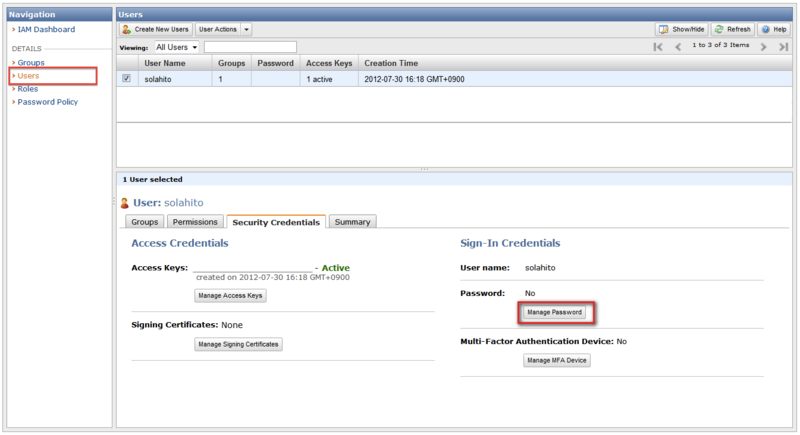
2. Assign a custom password を選択 > パスワードを設定 > Apply をクリック
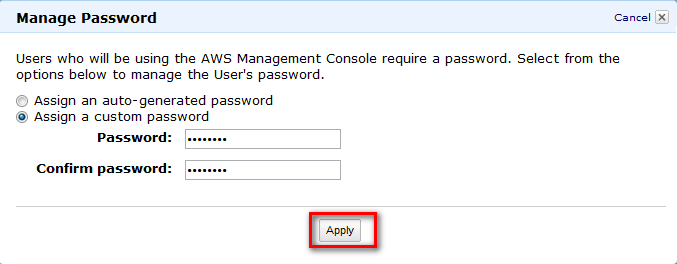
◎アクセスするためのURLを分かりやすく設定し、ログインします
1. IAM Dashboard を選択 > Create Account Alias を選択
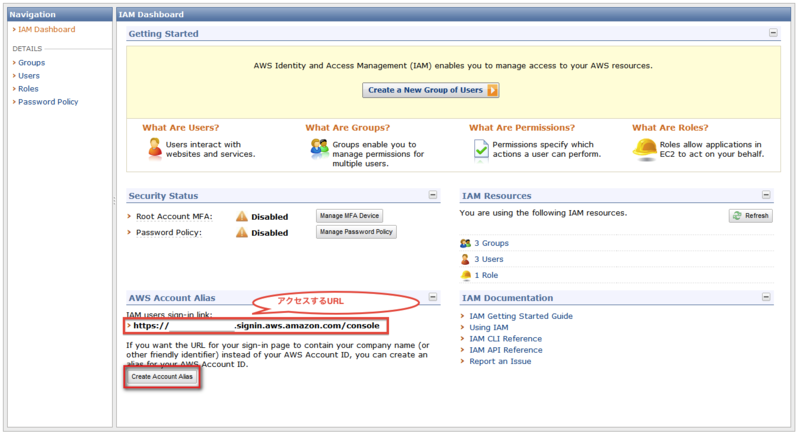
2. Account Alias に適当な名称を入力 > Yes, Create を選択
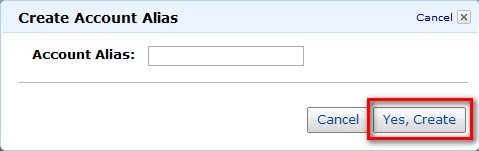
3. 作成したURLにブラウザからアクセス > 作成したユーザ名とパスワードを入力 > Sign in... をクリック
URL例) https://xxxx.signin.aws.amazon.com/console
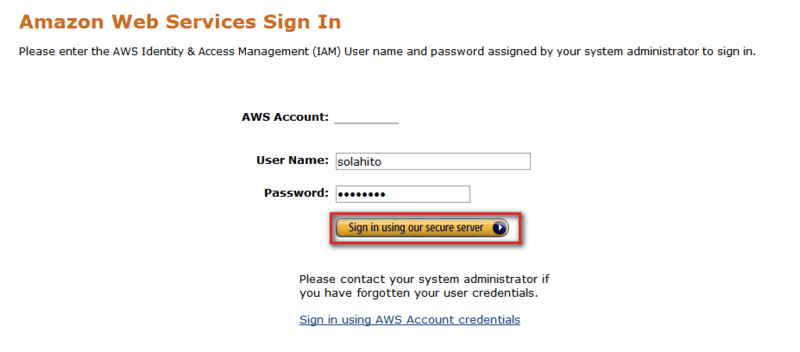
【上記の手順で、以下のグループとユーザを作成します】
◎グループ
| グループ | 権限 |
|---|---|
| Administrator | すべて行える権限 |
| PowerUser | IAM編集以外すべて行える権限 |
| ReadOnly | 読みのみ行える権限 |
◎ユーザ
| ユーザ | 付与グループ |
|---|---|
| solahito | ReadOnly |
| (管理者) | Administrator |
| (開発者) | PowerUser |
| (オペレータ) | ReadOnly |
【IAMを利用する理由】
- 登録時のメールアドレスとパスワードを全メンバーに共有できない。(何でもできる権限のため)
- メンバーが作業できなくなった時、アカウント削除でセキュリティが守れる。
- 各サーバへのAPI公開権限を制限できる。
【リンク】
IAMを設定(キャプチャ付き)
http://dev.classmethod.jp/cloud/about-aws-identity-and-access-management/